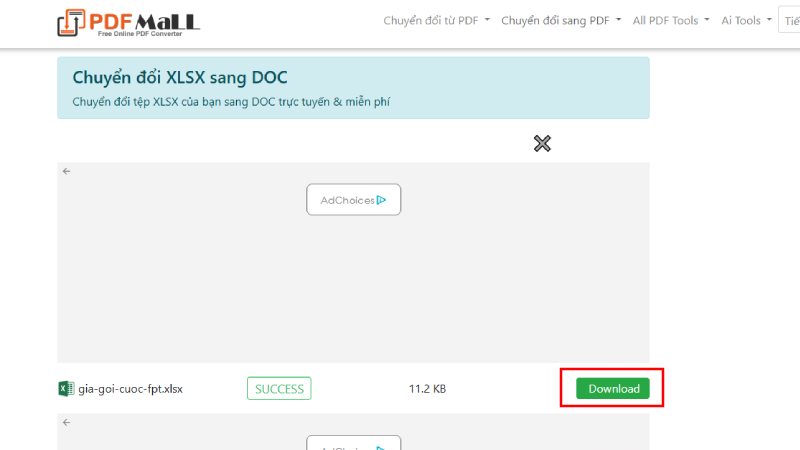nội dung
- 1 Chuyển Excel sang Word: giữ nguyên định dạng, nhanh siêu dễ
- 1.1 Vì sao nên chuyển Excel sang Word?
- 1.2 Các cách chuyển Excel sang Word nhanh chóng, đơn giản
- 1.2.1 Cách chuyển Excel sang Word sử dụng lệnh Copy – Paste Special
- 1.2.2 Chuyển đổi dữ liệu Excel sang Word sử dụng lệnh Copy – Paste – AutoFit
- 1.2.3 Cách copy bảng tính Excel sang Word dưới dạng ảnh (Picture)
- 1.2.4 3ộ điều khiển nhiệt độ PID REX-C100, với cặp nhiệt
- 1.2.5 Các cách chuyển Excel sang Word online miễn phí
- 1.2.6 Camera imou A32EP 3MP
- 1.3 Lỗi font khi chuyển Excel sang Word thường gặp
- 1.4 Kết luận
Chuyển Excel sang Word: giữ nguyên định dạng, nhanh siêu dễ

Khi làm việc với tài liệu, đôi lúc bạn cần đưa bảng tính từ Excel sang Word để thuyết trình, in ấn hoặc biên soạn báo cáo. Tuy nhiên, nếu thao tác không đúng cách, định dạng bảng rất dễ bị lệch hoặc hiển thị sai cấu trúc. Bài viết này sẽ hướng dẫn bạn cách chuyển Excel sang Word nhanh, chuẩn và giữ nguyên định dạng, kèm thêm các mẹo đơn giản để tránh lỗi font và trình bày đẹp mắt.
Vì sao nên chuyển Excel sang Word?
Excel và Word đều là công cụ quan trọng trong bộ Microsoft Office nhưng phục vụ những nhu cầu khác nhau:
- Excel: Phù hợp để nhập liệu, tính toán, phân tích dữ liệu, lập bảng ngân sách hoặc quản lý thông tin dạng bảng. Đây là công cụ mạnh cho các công việc liên quan đến số liệu và thống kê.
- Word: Được sử dụng để soạn thảo nội dung, trình bày văn bản, làm báo cáo và thiết kế các tài liệu in ấn chuyên nghiệp. Nó giúp nội dung trở nên rõ ràng, dễ đọc và đẹp mắt hơn.
Trong nhiều trường hợp, bạn cần chuyển dữ liệu từ Excel sang Word để trình bày rõ ràng, chuyên nghiệp. Lúc này, việc biết được các thủ thuật văn phòng sẽ mang đến nhiều lợi ích:
- Tiết kiệm thời gian và công sức: Bạn không cần phải nhập lại dữ liệu và định dạng bảng từ đầu trong Word, giúp giảm đáng kể thời gian soạn thảo.
- Giữ nguyên định dạng ban đầu: Khi chuyển, định dạng, bố cục và các công thức (tùy cách dán) của bảng Excel sẽ được giữ nguyên, không bị lỗi hoặc tràn trang trên Word.
- Tạo báo cáo chuyên nghiệp: Dễ dàng kết hợp các bảng số liệu tính toán từ Excel vào các báo cáo, luận văn hay tài liệu học tập được trình bày bằng Word, mang lại sự rõ ràng và chuyên nghiệp.
- Cập nhật và chỉnh sửa dễ dàng: Bạn có thể dễ dàng cập nhật lại dữ liệu trong Word nếu có sự thay đổi trong file Excel gốc bằng cách sử dụng tính năng liên kết động.
- Thuận tiện cho việc in ấn: Việc bố trí dữ liệu trong Word dễ dàng hơn khi căn chỉnh và in ấn so với việc in trực tiếp từ file Excel.

Chuyển Excel sang Word trực tiếp giúp tiết kiệm thời gian soạn thảo
Muốn mạng ổn định để học tập, làm việc hiệu quả? Đăng ký Internet FPT ngay hôm nay!

Các cách chuyển Excel sang Word nhanh chóng, đơn giản
Để chuyển file Excel sang Word, bạn có thể áp dụng nhiều cách, bao gồm sử dụng cú pháp lệnh trực tiếp trên ứng dụng hoặc qua các website trực tuyến. Trong bài viết này, FPT sẽ gợi ý cho bạn 6 cách chuyển từ Excel sang Word được áp dụng phổ biến nhất.
Cách chuyển Excel sang Word sử dụng lệnh Copy – Paste Special
- Bước 1: Mở file Excel chứa dữ liệu mà bạn muốn chuyển, sau đó bôi đen phần dữ liệu, nhấp chuột phải và chọn Copy (hoặc nhấn tổ hợp phím tắt Ctrl + C).
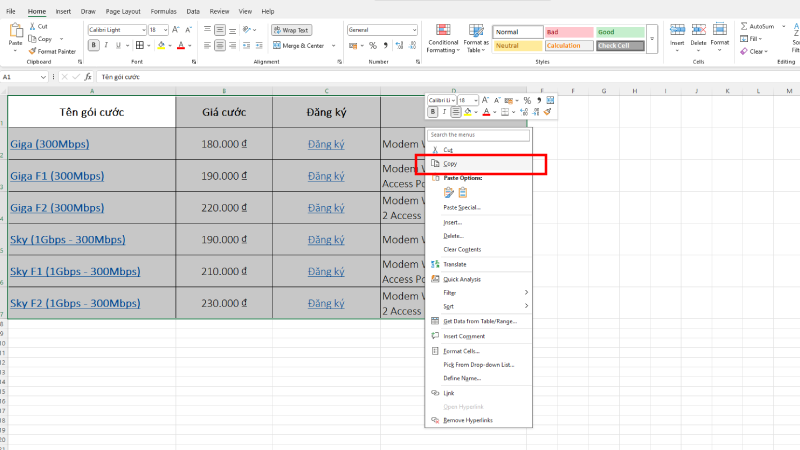
Copy dữ liệu Excel
- Bước 2: Mở file Word nhận dữ liệu, đặt con trỏ chuột vào vị trí muốn chèn. Trên công cụ Home → nhấp vào mục Paste → Chọn Paste Special (hoặc nhấn tổ hợp phím tắt Alt + Ctrl + V).
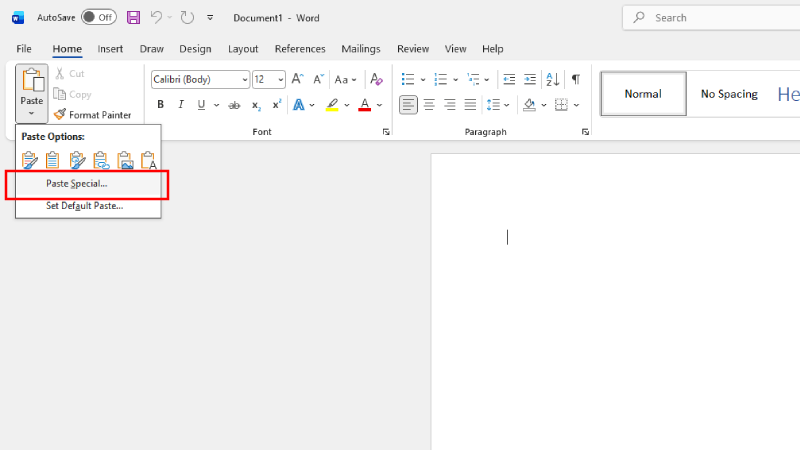
Dán dữ liệu cần chuyển từ Excel sang Word
- Bước 3: Khi hộp thoại hiện lên, bạn chọn Microsoft Excel Worksheet Object, sau đó chọn OK
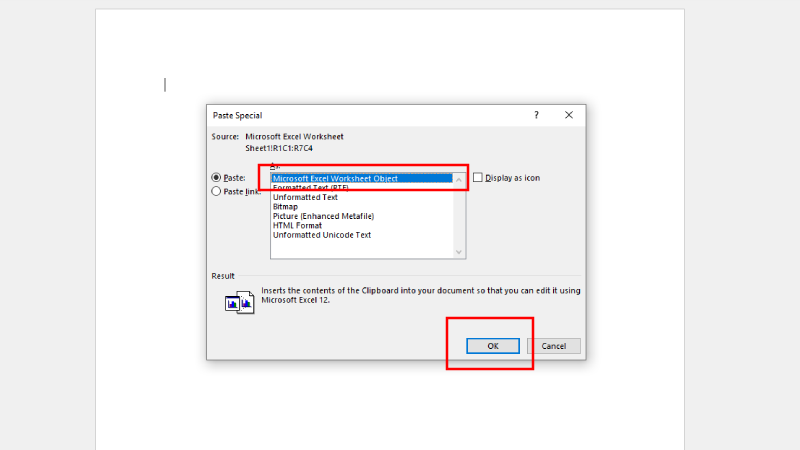
- Bước 4: Để điều chỉnh kích thước của bảng tính, bạn nhấp chọn bảng tính, rồi đặt con trỏ chuột vào góc dưới bên phải → Nhấn giữ chuột trái và kéo rộng ra đến kích thước mong muốn.
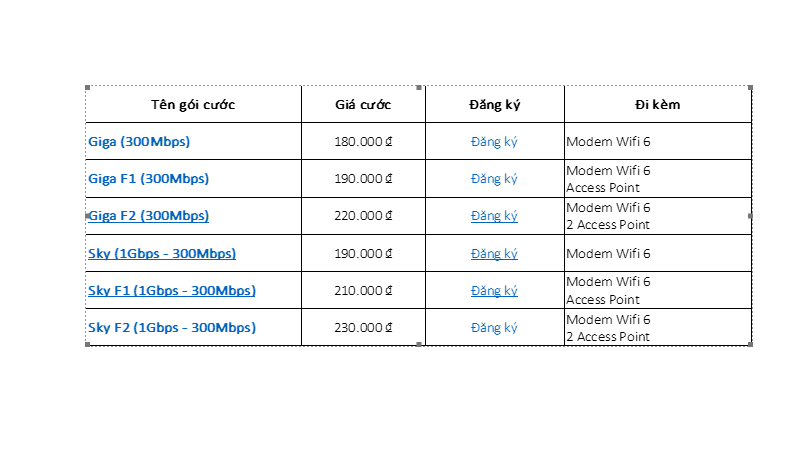
Điều chỉnh độ rộng của bảng tính
- Bước 5: Nếu muốn chỉnh sửa phần dữ liệu vừa chuyển từ Excel sang Word, bạn có thể click đúp chuột vào bảng tính và chỉnh sửa. Sau đó chỉ cần đưa trỏ chuột ra vùng trống để hoàn tất.
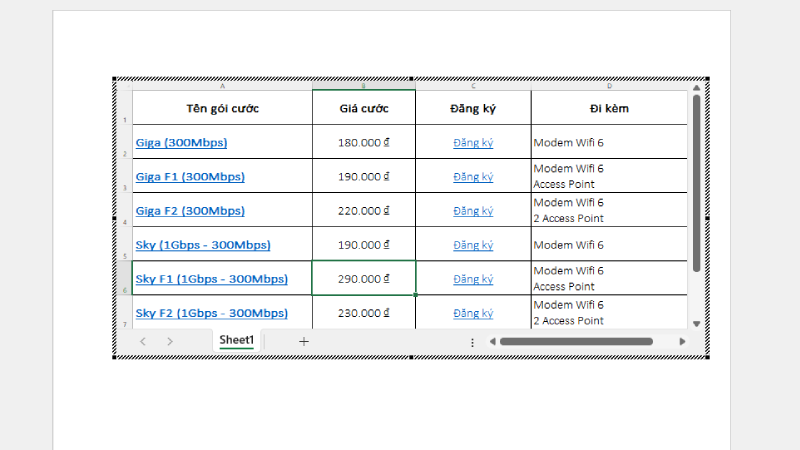
Click đúp chuột vào bảng tính và chỉnh sửa dữ liệu
Chuyển đổi dữ liệu Excel sang Word sử dụng lệnh Copy – Paste – AutoFit
- Bước 1: Mở file Excel chứa dữ liệu mà bạn muốn chuyển, sau đó bôi đen phần dữ liệu, nhấp chuột phải và chọn Copy (hoặc nhấn tổ hợp phím tắt Ctrl + C).
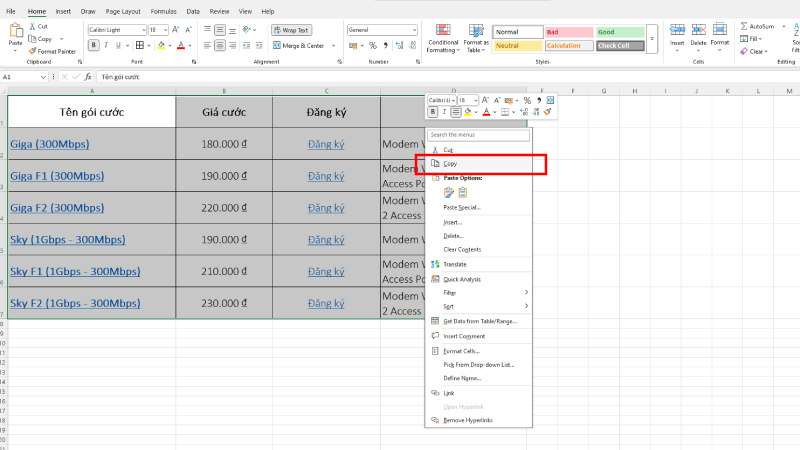
Copy dữ liệu Excel
- Bước 2: Mở file Word mà bạn muốn dán dữ liệu → Click chuột phải và chọn Keep Source Formatting (hoặc nhấn tổ hợp phím tắt Ctrl + V).
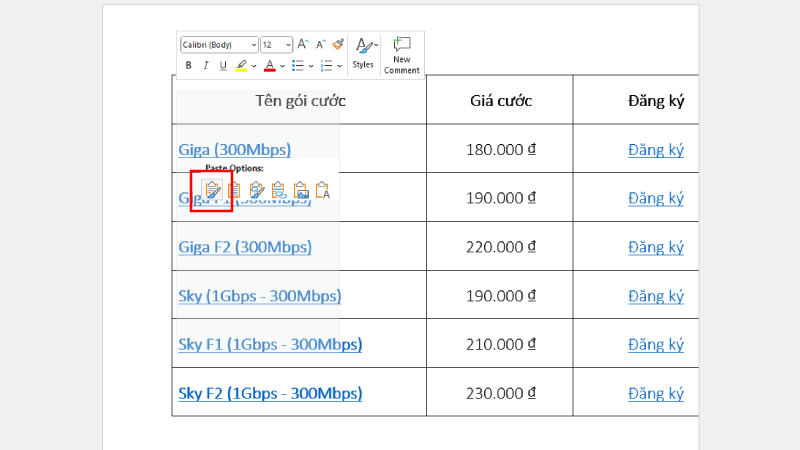
Chọn Keep Source Formatting để dán bảng tính
- Bước 3: Đặt con trỏ chuột vào vị trí bất kỳ trong bảng dữ liệu → Trên thanh Menu, bạn chọn Table Layout → Chọn AutoFit → Chọn AutoFit Window để điều chỉnh kích thước bảng vừa với trang Word.
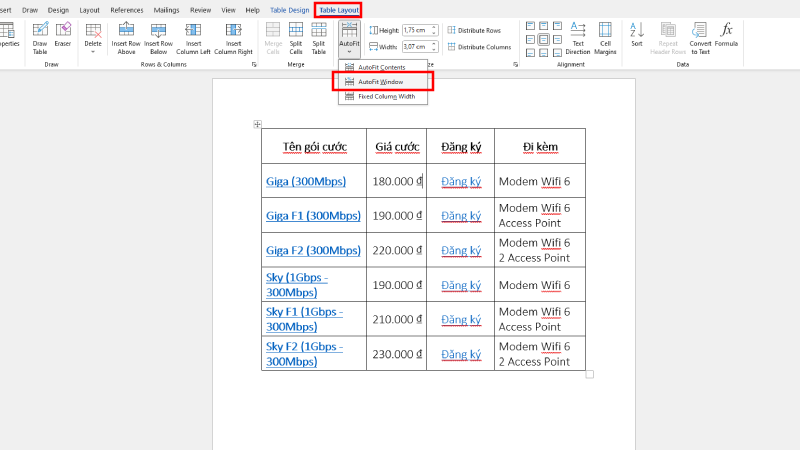
Điều chỉnh kích thước dữ liệu vừa khít với trang Word
Cách copy bảng tính Excel sang Word dưới dạng ảnh (Picture)
- Bước 1: Mở file Excel chứa dữ liệu mà bạn muốn chuyển, sau đó bôi đen phần dữ liệu. Trên thẻ Home, bạn chọn Copy as Picture.
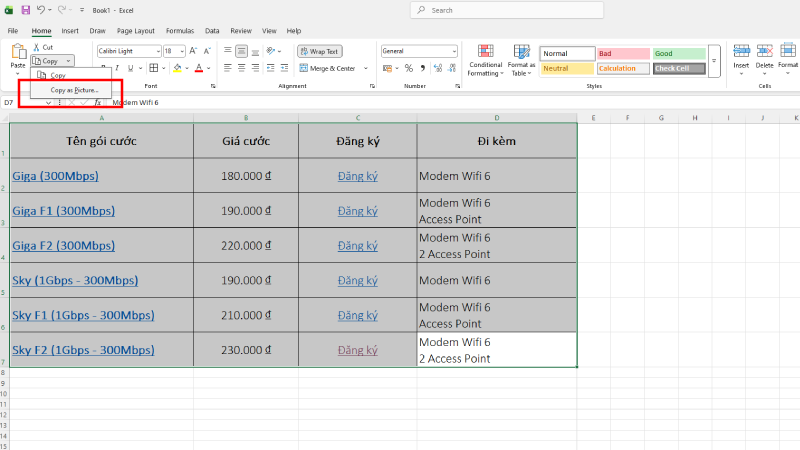
Sao chép nội dung bảng tính dưới dạng ảnh bằng Copy as Picture
Giới thiệu về sản phẩm này
Độ chính xác đo: + / - 0,5% FS
Dung sai bù đầu lạnh: + /- 2 độ C (có thể được sửa đổi
bằng phần mếm trong 0 ~ 50 độ C)
Độ phân giải: 14 bit
Chu ky lấy mẫu: 0,5 giây
Quyền lực: AC 100-240V 50 / 60HZ
Giá trị quá trình (PV), Giá trị cài đặt (SV)
<iểm soát PIN (bao gồm ON / OFF, PID loại bước và PID liêr
tỤc)
Điều khiển tự điều chỉnh
Đầu ra rơ le: công suất tiếp xúc 250V AC 3A (tải điện
3ộ điều khiển nhiệt độ PID REX-C100, với cặp nhiệt
- Bước 2: Trên cửa sổ Copy Picture, bạn nhấn chọn OK.
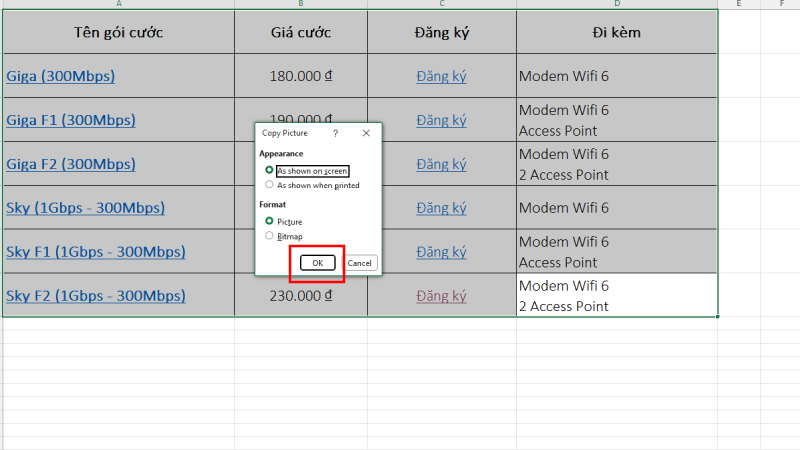
Nhấp chọn OK trong hộp thoại Copy Picture
- Bước 3: Mở file Word, bạn nhấp tổ hợp phím tắt Ctrl + V để dán bảng tính theo định dạng ảnh.
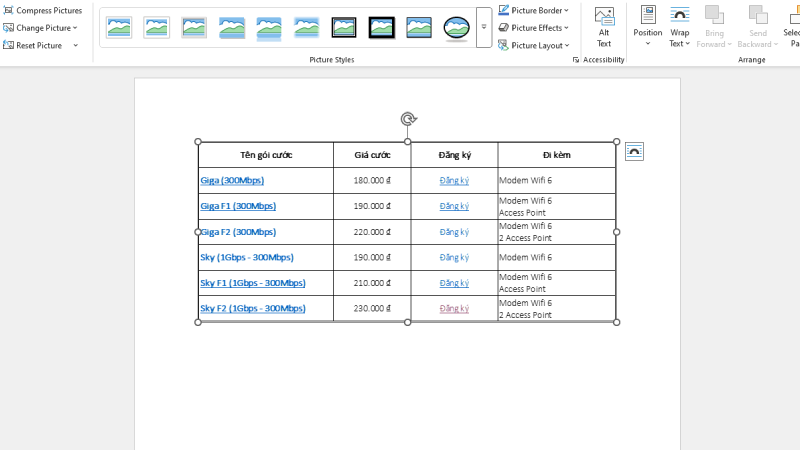
Chuyển Excel sang Word dưới định dạng ảnh
Các cách chuyển Excel sang Word online miễn phí
Chuyển Excel sang Word với Convertio.co
- Bước 1: Truy cập vào trang web Convertio.co, bạn nhấn vào mục Chọn Tập tin và tải file dữ liệu muốn chuyển Excel thành Word.
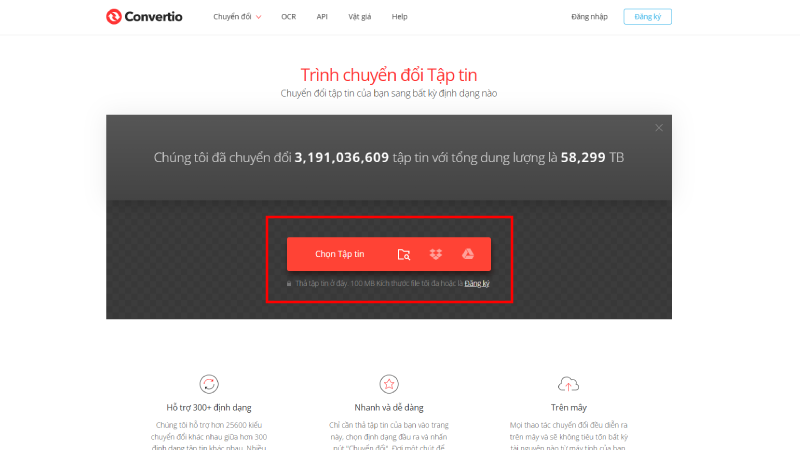
Tải file dữ liệu cần chuyển Excel sang Word
- Bước 2: Tại mục Đến, bạn chọn Tài liệu → Chọn DOC để chuyển sang Word, cuối cùng nhấn Chuyển đổi.
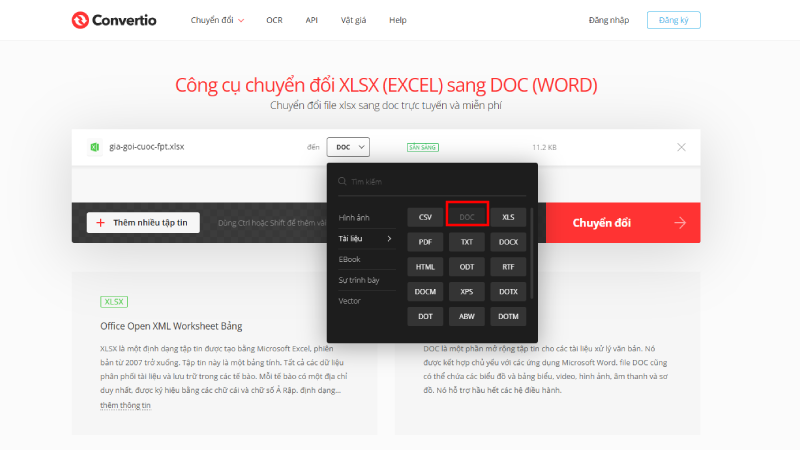
Chọn định dạng file DOC để chuyển dữ
- Bước 3: Sau khi quá trình chuyển đổi được hoàn tất, bạn chọn Tải về để lưu file về máy.
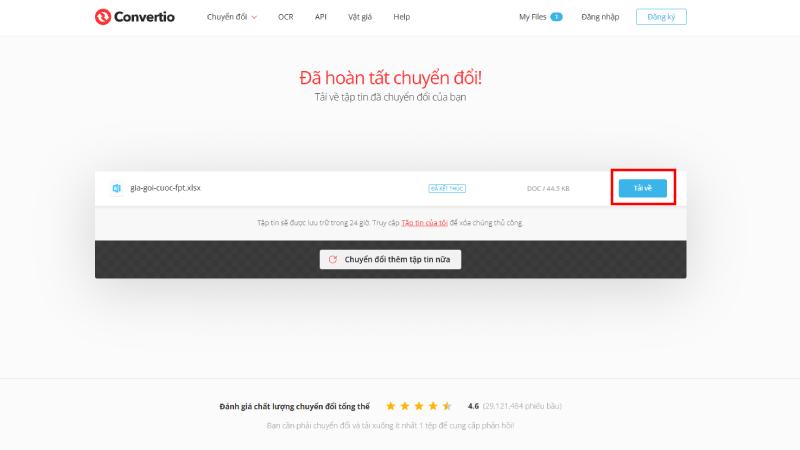
Lưu file trên Convertio về thiết bị
Chuyển đổi Excel sang Word bằng Smallpdf.com
- Bước 1: Truy cập vào trang web Smallpdf, bạn nhấn vào mục Excel sang PDF.
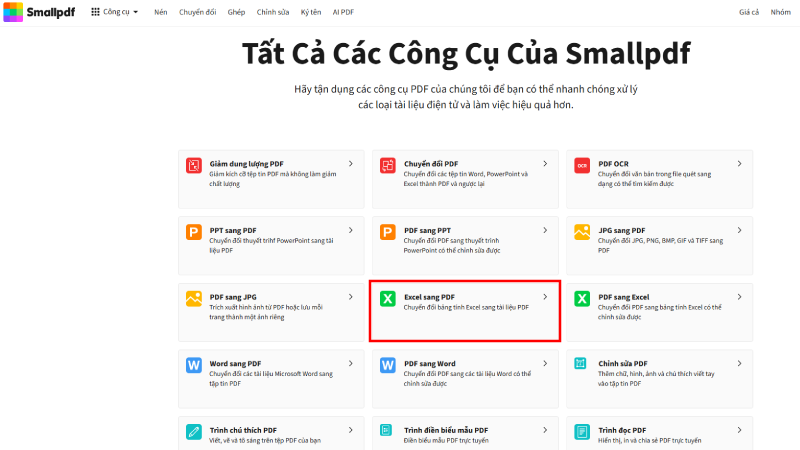
Chọn công cụ chuyển Excel sang PDF
- Bước 2: Nhấn vào mục Chọn các tệp, sau đó chọn file Excel cần chuyển dữ liệu.
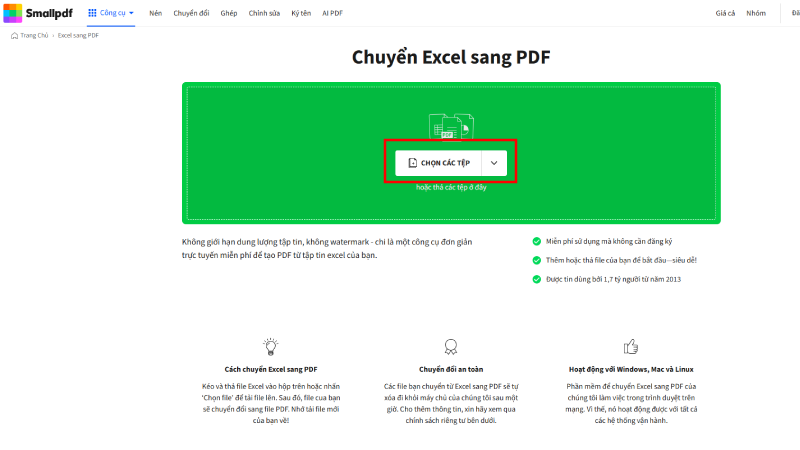
Chọn file cần chuyển Excel sang Word
- Bước 3: Tại mục Xuất dưới dạng, bạn chọn Word.
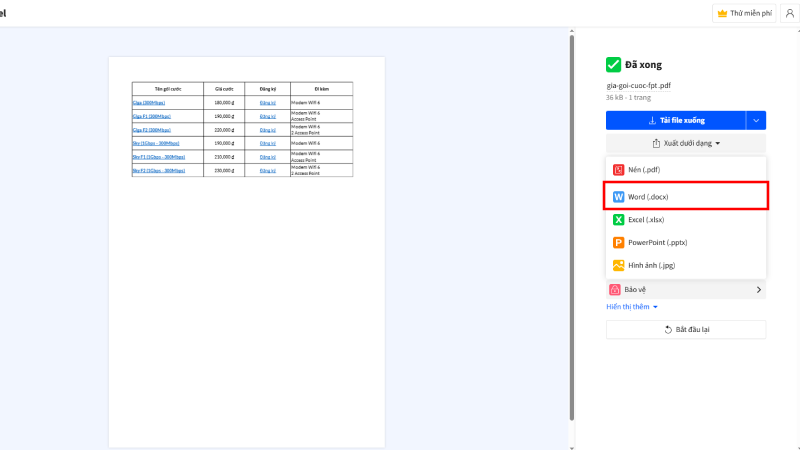
Chuyển sang định dạng Word
- Bước 4: Đợi quá trình chuyển Excel qua Word hoàn tất, bạn chọn Tải file xuống để lưu file về máy.
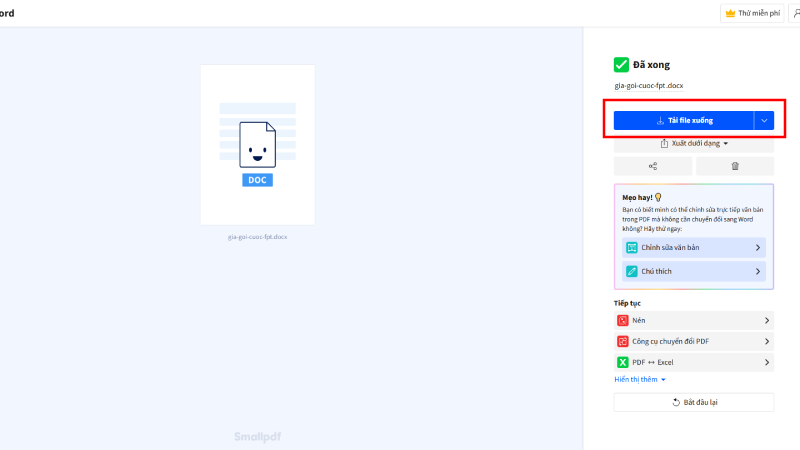
Lưu file Word về thiết bị
Sử dụng PDFmall.com để chuyển Excel sang Word
- Bước 1: Truy cập vào trang web PDFmall.com, bạn nhấn Chọn tệp. Sau đó tải file Excel lên trình duyệt.
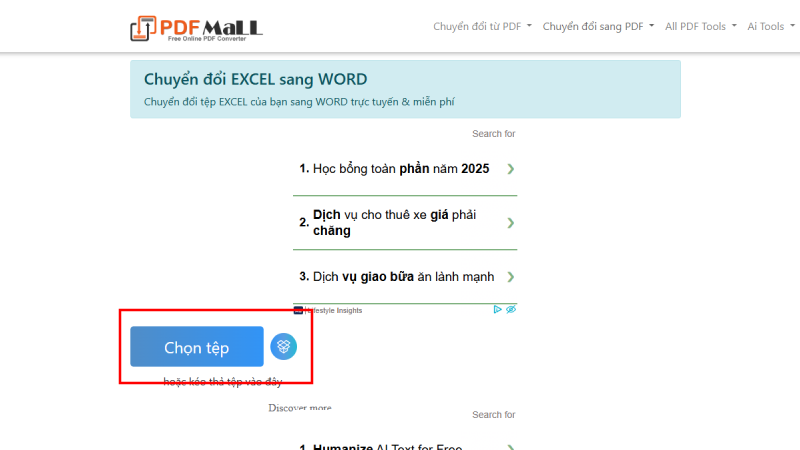
Tải tệp Excel lên PDFmall
- Bước 2: Chọn định dạng file là DOC để chuyển sang Word.
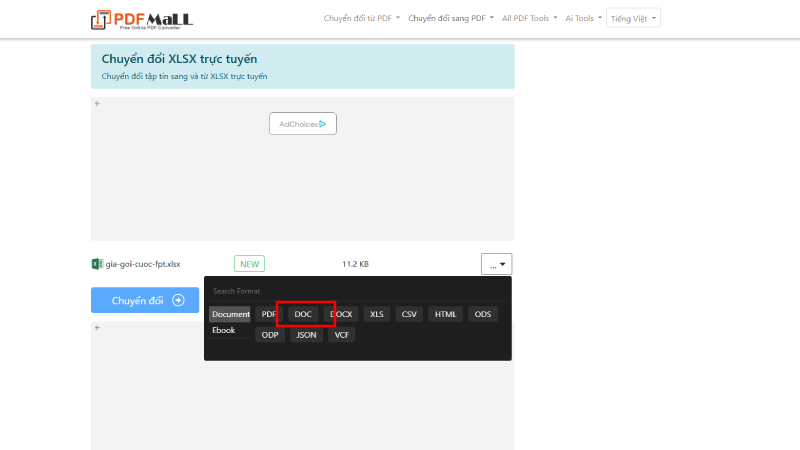
Chọn định dạng file DOC
- Bước 3: Nhấn vào Chuyển đổi để chuyển dữ liệu.
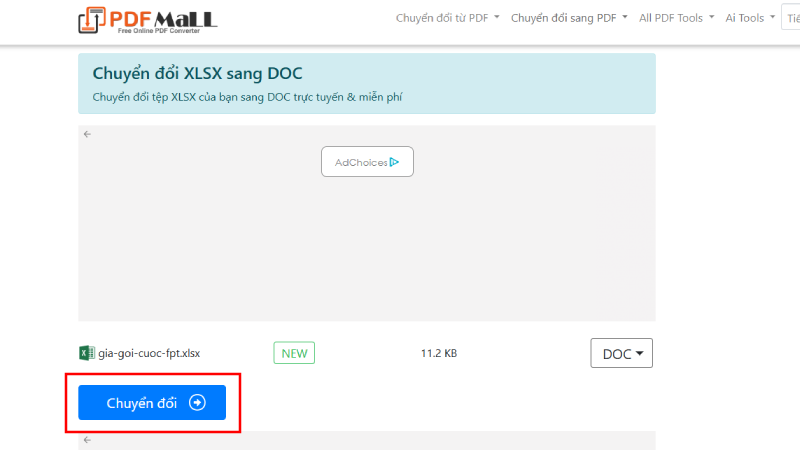
Nhấn vào Chuyển đổi
- Bước 4: Đợi quá trình chuyển Excel sang Word hoàn tất, bạn chọn Download để lưu file về máy.
Lưu file Word về thiết bị
Đường truyền chậm làm bạn mất thời gian khi truy cập các công cụ Online? Đăng ký ngay Wifi FPT để trải nghiệm mạng mạnh – mượt – ổn định hơn!

Lỗi font khi chuyển Excel sang Word thường gặp
Trong quá trình chuyển dữ liệu từ Excel sang Word, lỗi font chữ là vấn đề thường gặp, đặc biệt khi các bảng dữ liệu sử dụng mã font khác nhau. Để khắc phục, trước hết bạn cần xác định dữ liệu đang sử dụng bảng mã gì. Một số bảng mã phổ biến:
- Bảng mã TCVN3: Font thuộc bảng mã này thường có dấu “.” ở trước tên, ví dụ như .VnTime, .VnArial,…
- Bảng mã VNI Windows: Tên font sẽ bắt đầu bằng VNI-, ví dụ như VNI-Disney, VNI-Times,…
- Bảng mã Unicode: Là nhóm font chuẩn quốc tế, thông dụng nhất hiện nay như Arial, Times New Roman,…
Sau khi xác định bảng mã, bạn có thể chuyển đổi về chuẩn Unicode bằng Unikey theo các bước sau:
- Copy đoạn văn bản bị lỗi font.
- Nhấp chuột phải vào biểu tượng Unikey trên thanh Taskbar → chọn Công cụ… (Hoặc nhấn Ctrl + Shift + F6).
- Chọn bảng mã phù hợp:
- Nguồn: Bảng mã bạn đang sử dụng (ví dụ: VNI Windows)
- Đích: Unicode
- Nhấn Chuyển mã, sau đó Paste lại nội dung vào Word.
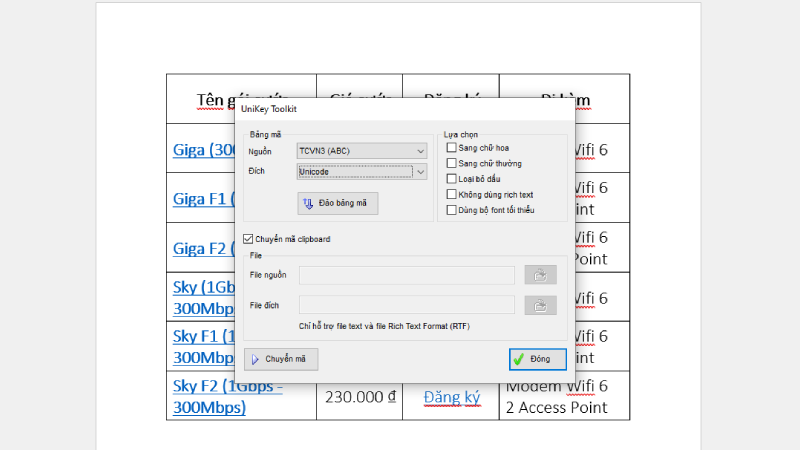
Cách xử lý nếu gặp lỗi font khi chuyển file Excel sang Word
Kết luận
Trên đây là các cách chuyển Excel sang Word mà vẫn giữ nguyên định dạng bảng, giúp bạn tiết kiệm thời gian và đảm bảo tính thẩm mỹ cho tài liệu. Chỉ cần nắm rõ thao tác và bảng mã tương ứng, việc soạn thảo sẽ trở nên đơn giản hơn rất nhiều. Chúc bạn thực hiện thành công và tối ưu hiệu quả trong học tập, công việc!
Nếu bạn muốn làm việc mượt mà hơn, hãy cân nhắc đăng ký Internet FPT để đường truyền ổn định, tải nhanh, hỗ trợ học tập, làm việc online hiệu quả hơn nhé.
Nguồn Trang : https://fpt.vn/tin-tuc/chuyen-excel-sang-word-giu-nguyen-dinh-dang-nhanh-sieu-de-13204.html?rand=114593
Bài viết gợi ý
- Cách tải ứng dụng A80 - Tự hào Việt Nam để xem "cấm đường ở Hà Nội" chính xác nhất lúc này
Cách tải ứng dụng xem cấm đường Hà Nội Theo cập nhật mới nhất từ Công an thành phố Hà Nội, thời gian phân luồng giao thông đ...
- Tăng cường phong độ phái mạnh với 12 món tốt nhất cho sinh lý nam
- Mở cửa bước vào nhà thấy 3 thứ này: Gia chủ sắp gặp may mắn, giàu to
- Chiều 10/11: Giá vàng nhẫn tăng gần 2 triệu đồng/lượng, giá vàng Bảo Tín Minh Châu bán ra chạm mốc 150 triệu đồng/lượng
- Công chức đóng BHXH hơn 15 năm có được nghỉ hưu sớm?
- Dự báo thời tiết 12/11/2025: Bão Fung-Wong ra khỏi Biển Đông, không khí lạnh tràn về
- Hé lộ nữ giám đốc nhận hối lộ để 'làm đẹp' báo cáo tài chính cho 'Shark Thủy'
- 3 loại cá dễ “ôm ổ ký sinh trùng”, dân buôn cũng ngại ăn